TTEP.CN > 故障 >
win10系统标题栏颜色可以改吗 怎么样修改Win10标题栏颜色方法
win10系统标题栏颜色可以改吗 怎么样修改Win10标题栏颜色方法 我们在使用电脑的时候,总是会遇到很多的电脑难题。当我们需要在Win10电脑中设置标题栏颜色的时候,我们应该怎么操作呢?今天就一起来跟随TTEP的小编看看吧。
PS:下面这个方法只适合Windows10 TH2系统,并且还要对电脑的注册表进行更改,希望你们能够在操作之前对电脑中的注册表进行备份。
1、第一步我们需要做的就是打开电脑中的设置,然后依次的找到个性化--颜色,然后在里面找到显示开始菜单、任务栏、操作中心和标题栏的颜色这几个选项并关闭。
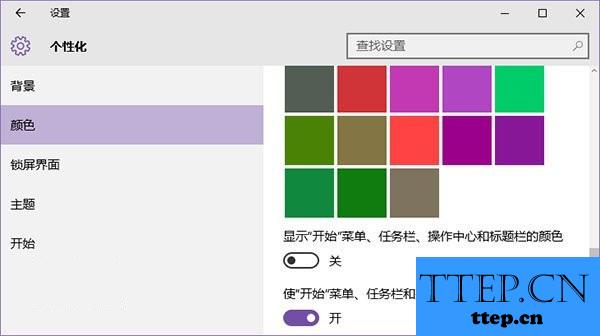
2、这个时候我们需要进入到电脑的桌面上,然后使用到电脑键盘上的组合快捷键Win+r这样的一个组合同时按下,这个时候我们就打开了电脑中的运行界面了,我们需要在运行界面的输入框中写入regedit这样的运行命令,然后按下键盘上的回车键进行确认,这个时候我们就打开了电脑的注册表编辑器功能了。
3、当我们在完成了上面的操作以后,我们就需要在这个界面中找到并依次的打开这些选项HKEY_CURRENT_USER\SOFTWARE\Microsoft\Windows\DWM
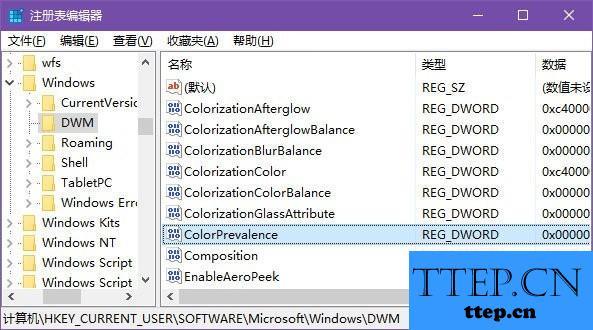
4、最后我们可以找到ColorPrevalence这样的一个选项,然后我们对它进行双击打开,最后将里面的值设置成1就可以了。
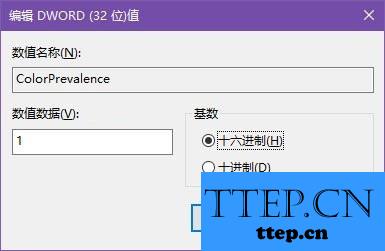
5、设置完成上面的步骤以后,我们就可以看到一个彩色的标题栏,想要设置颜色的时候,我们依然需要在电脑的个性化中进行设置选择。
当我们在电脑中重新的打开和关闭显示开始菜单、任务栏、操作中心和标题栏的颜色”这几个选项的时候,我们所有的设置都会被取消了,这个时候我们就要再一次的进行设置了。
PS:下面这个方法只适合Windows10 TH2系统,并且还要对电脑的注册表进行更改,希望你们能够在操作之前对电脑中的注册表进行备份。
1、第一步我们需要做的就是打开电脑中的设置,然后依次的找到个性化--颜色,然后在里面找到显示开始菜单、任务栏、操作中心和标题栏的颜色这几个选项并关闭。
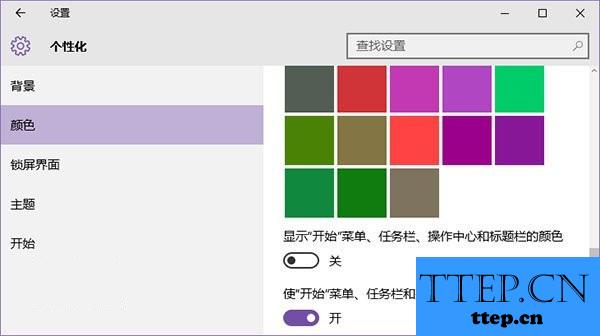
2、这个时候我们需要进入到电脑的桌面上,然后使用到电脑键盘上的组合快捷键Win+r这样的一个组合同时按下,这个时候我们就打开了电脑中的运行界面了,我们需要在运行界面的输入框中写入regedit这样的运行命令,然后按下键盘上的回车键进行确认,这个时候我们就打开了电脑的注册表编辑器功能了。
3、当我们在完成了上面的操作以后,我们就需要在这个界面中找到并依次的打开这些选项HKEY_CURRENT_USER\SOFTWARE\Microsoft\Windows\DWM
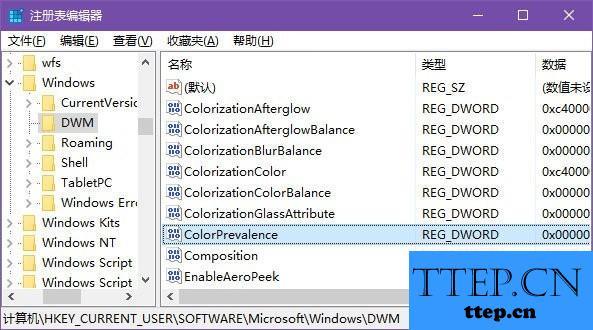
4、最后我们可以找到ColorPrevalence这样的一个选项,然后我们对它进行双击打开,最后将里面的值设置成1就可以了。
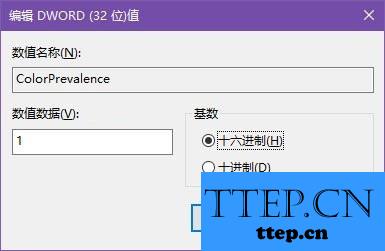
5、设置完成上面的步骤以后,我们就可以看到一个彩色的标题栏,想要设置颜色的时候,我们依然需要在电脑的个性化中进行设置选择。
当我们在电脑中重新的打开和关闭显示开始菜单、任务栏、操作中心和标题栏的颜色”这几个选项的时候,我们所有的设置都会被取消了,这个时候我们就要再一次的进行设置了。
- 上一篇:电脑win10系统开机弹出脚本错误 电脑开机当前脚本发生错误怎么办
- 下一篇:没有了
- 最近发表
- 赞助商链接
